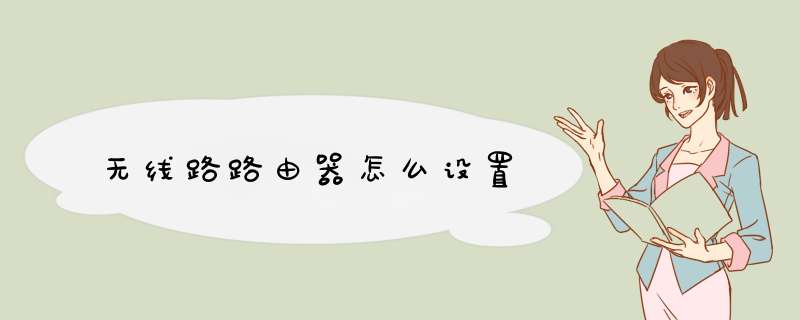
首先如果有个无线路由器,那么就先把电源接通,然后插上网线,进线插在wan口(一般是蓝色口),然后跟电脑连接的网线就随便插哪一个lan口啦,做好这些工作后,然后你会看到路由器后面有个地址跟帐号密码,连接好后在浏览器输入在路由器看到的.地址,一般是192。168。1。1(当然如果你家是用电话线上网那就还要多准备一个调制调解器,俗称“猫”)
然后进入,输入相应的帐号跟密码,一般新买来的都是admin
确实后进入 *** 作界面,你会在左边看到一个设置向导,进击进入(一般的都是自动d出来的)
进入设置向导界面
点击下一步,进入上网方式设置,我们可以看到有三种上网方式的选择,如果你家是拨号的话那么就用PPPoE。动态IP一般电脑直接插上网络就可以用的,上层有DHCP服务器的。静态IP一般是专线什么的,也可能是小区带宽等,上层没有DHCP服务器的,或想要固定IP的。因为我拨号所以选择pppoe。
选择PPPOE拨号上网就要填上网帐号跟密码,这个应该大家都明白,开通宽带都会有帐号跟,填进去就OK啦
然后下一步后进入到的是无线设置,我们可以看到信道、模式、安全选项、SSID等等,一般SSID就是一个名字,你可以随便填,然后模式大多用11bgn。无线安全选项我们要选择wpa—psk/wpa2—psk,这样安全,免得轻意让人家破解而蹭网。
下一步就设置成功啦
点击完成,路由器会自动重启,这时候你耐心等待吧。成功后出现的界面。
设置教程:ADSL接入的设置和C1000A相同,在此借用C1000A的教程,至于WAN口接入教程,就一步之差,在教程最后会列图
1,电话线插在DSL口上,网线连好路由器和电脑,本地连接使用自动获取IP,地址栏里输入192.168.0.1进入路由界面
2,出来的登录界面,输入机器背后标签上的usename和password,就进到路由设置界面,注意大小写!
3,点第二个图标进入快速设置
4,如上图填入你的宽带帐号密码,点Apply应用设置。稍等一会就会回到这个界面。
5,然后点顶上第一个图标查看路由状态,如果出现上图二排绿色connected状态就表示设置成功了,恭喜你可以上网了。
6,如果你确定宽带帐号密码都填对了,状态页里始终只有第一排为绿色,第二排为红色。这表示线路虽然连通了,但路由没有拔号成功。这时通常都是路由无法自动识别你当地的VPIVCI值,这就需要你手动来填了。如上图填好VPIVCI后点Apply应用,然后再观察是否会有二排绿色connected出现
7,接下来是无线设置了,上图为修改无线SSID,也就是无线名,也可以不改
8,上图为无线加密的过程
9.这一步是无线发射功率的调整,默认为最高级,一共有十级可调
关天WAN口接入其实只是一步之差,就是在第6步里Broadband
setting里面,把ADSL选为Wan
ethernet就OK了。
设置无线路由器的方法如下:1、把外网网线(或者从ADSL猫的WAN口接出来的网线)插到路由器的WAN口上。再随便用一台电脑,用一条网线把路由器的LAN口(随便哪一个)和电脑连起来。
2、在电脑上打开浏览器,在地址栏输入192.168.1.1,(有个别品牌的路由器的默认IP地址是192.168.0.1),回车,进入路由器的登录界面。输入用户名和密码(假如你的路由器是新的,别人没动过,或者经过了复位,那么就都是admin),你就进入了路由器的设置界面。
3、点击左边菜单里的“网络参数”,点击“WAN口设置”,在上网账号和上网口令里填上你家的宽带账号和密码,保存。
4、点击DHCP服务器,选择启用(如果已经是启用的就不用点了)
5、点击无线参数,在开启无线功能和允许SSID广播前面打勾。SSID号就是你家的路由器的名称。记住它,以后连接的时候别跟别人家的混了。
6、在下面的开启安全设置前面打勾。安全类型选那个最长的。其他都选自动选择就可以。
然后在下面的密码栏里输入你设计的密码。点击保存。路由器会重启。
到此为止,无线路由器就设置好了。你的电脑搜到你家的SSID就可以点击连接并上网了。如果你的电脑以前设置过固定IP地址,就把它改为自动。(这个你一般不用管,你没做过固定IP的话,默认就是自动获取的)
当然,如果你不想使用无线功能,而想让电脑直接插网线上网,第5和第6步就不需要 *** 作。而把电脑直接连到路由器的LAN口就可以直接上网了。
欢迎分享,转载请注明来源:内存溢出

 微信扫一扫
微信扫一扫
 支付宝扫一扫
支付宝扫一扫
评论列表(0条)